Familiarisez-vous avec la disposition et les fonctionnalités de PurchasePlus.
Dans cet article, vous découvrirez comment :
- Accéder à PurchasePlus
- Utiliser la Barre de Navigation Latérale, incluant le Menu Principal & la Section Compte
- Utiliser le Menu en Haut à Droite
- Voir le Tableau de Bord
Accéder à PurchasePlus
- Accédez à notre Page d'Accueil : Suivez simplement : https://app.purchaseplus.com/ ou tapez purchaseplus.com dans la barre d'URL de votre navigateur web. Nous recommandons Google Chrome comme navigateur web.
- Se Connecter : Suivez notre article d'aide : Se Connecter à PurchasePlus.
- Assistance Mot de Passe : Suivez notre article d'aide : Réinitialiser votre Mot de Passe (anglais seulement).
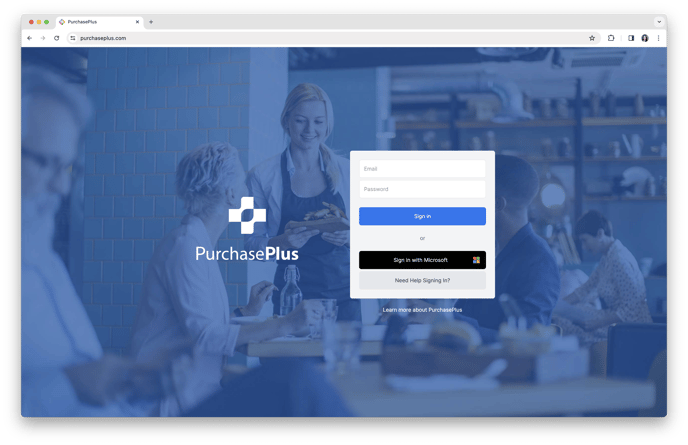
Utiliser la Barre de Navigation Latérale
Menu Principal
Situé sur le côté gauche, le menu principal organise PurchasePlus en zones clés, et est configuré en fonction des modules PurchasePlus que votre Organisation utilise.
- Cliquez sur chaque [Item] pour dérouler une liste déroulante de sous-pages liées. Sélectionnez n'importe quel élément pour naviguer directement vers cette section.

Onglet Compte
L'onglet Compte donne accès à :
- [Help Center] → [Open Live Chat] → [View Help Articles] → [Leave Feedback].
- [System Settings] → Gérer [Users].
- [Switch Organisation]. Vous permet de passer à une autre Organisation, ou à un autre département au sein d'une Organisation. Vous devez être membre d'une Organisation pour pouvoir y passer. Lorsque vous changez d'Organisation, votre session entière change pour cette Organisation. Vous pouvez changer d'Organisation à tout moment.
- [Sign Out]. Vous serez déconnecté de PurchasePlus.

Utiliser le Menu en Haut à Droite
Vous pouvez accéder à des fonctionnalités supplémentaires via le menu dans le coin supérieur droit de PurchasePlus.
Le Menu en Haut à Droite donne accès à :
- [My Account]. Vous fournit des informations générales et des paramètres tels que l'Adresse Email, la Langue et les Paramètres de Préférence d'Affichage.
- [Open Live Chat]. Commencez une conversation en chat en direct avec l'un de nos aimables Membres de l'Équipe de Réussite Client.
- [About]. Fournit des informations utiles sur votre compte utilisateur et votre session. Il se peut qu'on vous demande d'ouvrir ceci lorsque vous avez besoin d'assistance de la part de l'un de nos aimables Membres de l'Équipe de Réussite Client.
- Go to Legacy P+]. Vous redirige vers notre interface Legacy P+.
- [Switch Organisation]. Vous permet de passer à une autre Organisation, ou à un autre département au sein d'une Organisation. Vous devez être membre d'une Organisation pour pouvoir y passer. Lorsque vous changez d'Organisation, votre session entière change pour cette Organisation. Vous pouvez changer d'Organisation à tout moment.
- [Sign Out]. Vous serez déconnecté de PurchasePlus.

Voir le Tableau de Bord
Le Tableau de Bord est divisé en 4 sections :
-
Start Shopping], cela créera une nouvelle Demande d'Achat.
-
Liens rapides vers les actions requises pour votre Compte Utilisateur
-
a. [Requisitions Awaiting My Approval]. Consultez notre article Approuver une Demande d'Achat (anglais seulement) pour en savoir plus.
b. [Purchase Orders Not Yet Sent]. Ces Bons de Commande ont été créés à partir d'une Demande d'Achat approuvée et peuvent être examinés et envoyés au Fournisseur. Les Bons de Commande, dans un état Pas Encore Envoyé, n'ont pas été communiqués au Fournisseur. Consultez nos articles Envoyer un Bon de Commande (anglais seulement) et Consolider les Bons de Commande (anglais seulement) pour en savoir plus.
c. [Invoices Awaiting My Approval]. Ce sont les Factures qui attendent actuellement votre approbation. Consultez notre article Approuver une Facture ( anglais seulement) pour en savoir plus.
d. [Flagged Invoices]. C'est un décompte actuel du total des Factures Signalées pour le Niveau d'Organisation dans lequel vous êtes connecté.
-
- [My Draft Requisitions], les Brouillons sont des Demandes d'Achat que vous avez commencées et enregistrées, mais que vous n'avez pas encore soumises pour approbation. Vous pouvez reprendre les achats ou annuler ces demandes à tout moment. Consultez notre article Voir les Demandes d'Achat Brouillons (anglais seulement) pour en savoir plus.

-
Widgets du Tableau de Bord, fournissent des données clés pour votre Organisation.
a. Nombre de Bons de Commande Envoyés aux Fournisseurs & Valeur des Bons de Commande pour le mois en cours par rapport au mois précédent.
b. Nombre de Factures Exportées & Valeur des Factures pour le mois en cours par rapport au mois précédent.
c. Top 5 Fournisseurs classés par Valeur de Bon de Commande pour le mois en cours par rapport au mois précédent.
d. Top 5 Produits classés par Valeur de Bon de Commande pour le mois en cours par rapport au mois précédent.
Chez PurchasePlus, nous nous efforçons d'offrir une expérience conviviale et intuitive. Si vous rencontrez des problèmes ou avez besoin d'une assistance supplémentaire, notre équipe de support est toujours prête à aider. N'hésitez pas à nous contacter à tout moment pour obtenir de l'aide.
